Mods installeren voor de Skyrim Special Edition op de Xbox One of PlayStation 4

De Elder Scrolls V: Skyrim Special Edition is nu beschikbaar op PlayStation 4 en Xbox One, en voor de eerste keer zijn 'mods' beschikbaar voor console-gamers.
Als je niet bekend bent met de term, zijn mods door spelers gemaakte wijzigingen (en in dit geval officieel gesanctioneerd) aan het kernspel. Ze kunnen alles doen, van het toevoegen van nieuwe kostuums tot geheel nieuwe quest-branches, compleet met items, spreuken en extra's. Mods zijn altijd al een van de grote voordelen geweest die pc-gamers hebben gehad ten opzichte van consolegamers, vooral met spellen zoals de games van Elder Scrolls. Maar nu kunnen console-spelers ook genieten van het plezier. Zo kun je het volgende doen.
Aan de slag met mods in Skyrim
Om mods in de Skyrim Special Edition te gebruiken, heb je een Bethesda.net-account nodig. Ga naar de site van Bethesda en meld je aan voor een account.
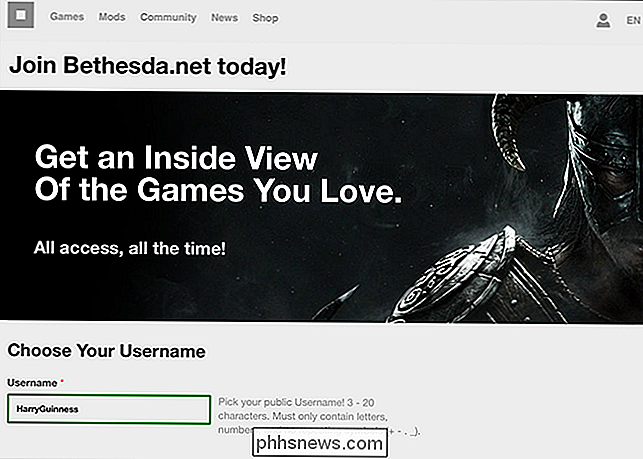
Start vervolgens Skyrim op je console. Ik gebruik een PlayStation 4, maar het proces moet erg vergelijkbaar zijn op de Xbox One.
Selecteer Mods in het hoofdmenu.

Log in met uw nieuw ingestelde Bethesda-accountgegevens.
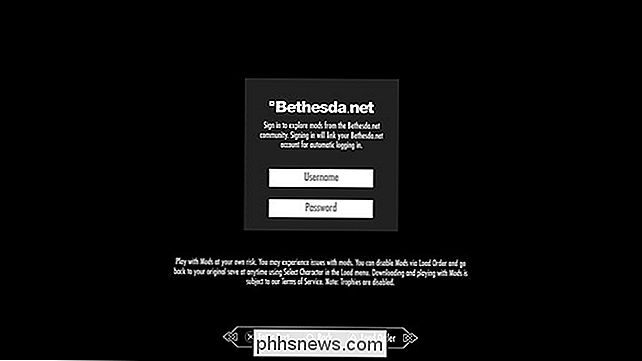
Terwijl u log in en je krijgt een leuk waarschuwingsbericht te zien waarin staat dat mods je spel op elk gewenst moment kunnen verbreken.

Als je eenmaal in bent, zie je een rasterweergave van populaire en hoog gewaardeerde mods. Community-reviews zijn erg belangrijk in de modding-community. Mods met een hoge rating zijn meestal spannender en hebben minder kans op onvoorspelbare effecten.
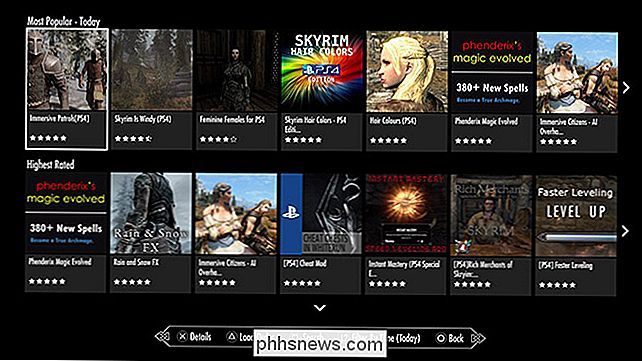
Je kunt door alle mods bladeren (er zijn er meer dan 5000) of je kunt de zoek- en filteropties gebruiken om een specifieke mod te vinden.
je hebt er een gevonden die je bevalt, selecteer deze en klik op Downloaden. Het is de moeite waard om de beschrijving te lezen om te zien of er andere mods zijn waarmee het incompatibel is. Bethesda loog niet over mods met de potentie om rare situaties te creëren.
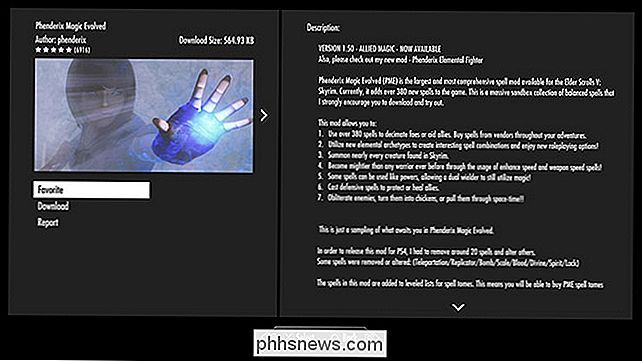
Je kunt zoveel mods downloaden als je wilt; zorg ervoor dat ze elkaar niet hinderen.
Selecteer Load Order in het menu Mods om te configureren welke mods actief zijn, of zoek die op die u niet meer gebruikt. Hier kun je zien welke mods je actief hebt gemaakt, of inschakelen, uitschakelen en verwijderen.
Je kunt ze ook opnieuw rangschikken. Als je bijvoorbeeld een mod heeft die textures overal in Skyrim verandert, en een mod die de textuur van alleen de sneeuw verandert, wil je zeker weten dat de sneeuwmod. Is geladen na de Skyrim-brede mod - anders zie je de texturen van de Skyrim-brede mod en niet de sneeuwmod.
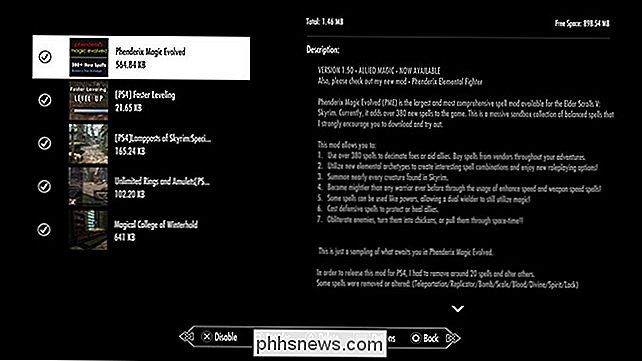
Als je klaar bent, ga je terug naar het hoofdmenu en laad je je save-bestand. De game geeft een nieuwe waarschuwing weer waarin staat dat mods zijn ingeschakeld, zodat Trophies on the PlaysStation en Achievements op de Xbox zijn uitgeschakeld.

Klik op Ja en het spel start. Alle wijzigingen die de mods aanbrengen, zijn van kracht.
Terwijl je in de game zit, kun je controleren welke mods je hebt uitgevoerd door naar het menu Pauzeren te gaan en Mods te selecteren. Je moet het spel afsluiten om ze in of uit te schakelen.
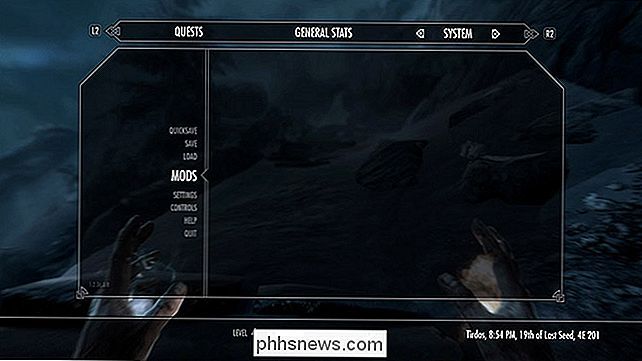
Nu gebruik je Skyrim met mods op je console. Neem dat, pc-gamers!
Activeren of deactiveren van "Now Playing" op de Pixel 2
De Google Pixel 2 en 2 XL brengen veel coole nieuwe functies voor Android-gebruikers, waaronder een geweldig hulpprogramma Now Playing dat luistert actief naar muziek in uw omgeving en geeft het huidige nummer weer op het omgevingsdisplay. Hoewel er een mogelijkheid is om deze functie in te schakelen tijdens het installatieproces, bestaat de kans dat u het hebt gemist.

Zijn mijn Amazon Echo en Google Home bespioneren alles wat ik zeg?
In-home stemassistenten zoals de Amazon Echo en Google Home zijn handig, maar zijn ze ook een geheime achterdeur voor de overheid en bedrijven om alles te bespioneren wat je zegt? Nee natuurlijk niet. Rapporten over het vermogen van Echo en Google Home om je te bespioneren zijn enorm overdreven. Mensen zijn van nature bezorgd over de mogelijkheid om een apparaat als de Amazon Echo thuis te plaatsen.



